Como adicionar serviços de streaming ao seu Sonos Player

Quando você tem o seu novo player Sonos, você provavelmente achou fácil de configurar. Ele ainda oferece para verificar automaticamente sua pasta de músicas. O que você pode não perceber é que você também pode adicionar uma variedade de serviços de streaming de música.
RELACIONADO: Como configurar um novo alto-falante Sonos
Você não pode tocar o que quiser usando qualquer reprodutor de mídia ou navegador no seu leitor Sonos. Você tem que usar o aplicativo Sonos, então poder adicionar serviços como o Spotify e o Pandora é muito legal e conveniente. Caso contrário, se você pudesse reproduzir apenas a música em seu disco rígido, o sistema Sonos teria um valor bastante limitado.
Isso não quer dizer que você não tenha uma grande coleção de músicas em seu disco rígido, mas há um mundo inteiro de música por aí que você ainda não ouviu, e é por isso que os serviços de streaming têm um apelo tão grande. Antes de começarmos, no entanto, devemos salientar que muitos desses serviços exigem que você se inscreva (ou seja, pague) para usá-los com a Sonos.
Para adicionar serviços de música ao seu player Sonos, primeiro você precisa fazer Certifique-se de registrar seu dispositivo. Você será solicitado a fazê-lo no final da configuração inicial, mas se você optar por fazer isso em outro momento, só poderá fazer o Scrobbling com o Last.fm. Se você está se chutando por não se registrar quando teve uma chance, não tenha medo, é fácil fazê-lo a qualquer momento clicando no menu “Gerenciar” no aplicativo Sonos e escolhendo “Verificar atualizações de software”.
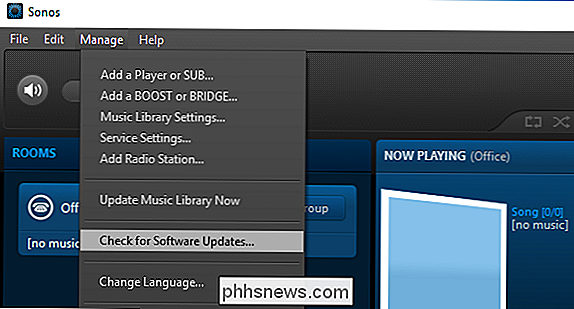
Ativado o aplicativo móvel, toque em "Configurações" e depois em "Atualizações on-line".
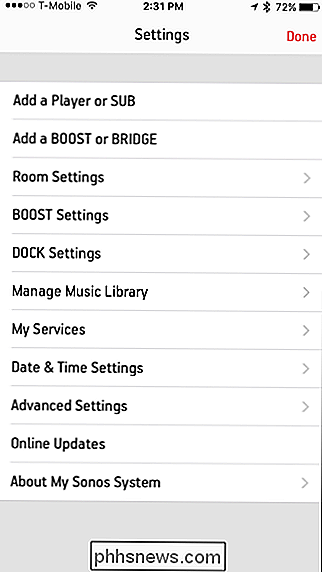
Uma vez registrado, você pode começar a adicionar serviços de streaming ao conteúdo do seu coração. No aplicativo de desktop, você pode fazer isso de duas maneiras. Vá em Gerenciar> Configurações de Serviço.
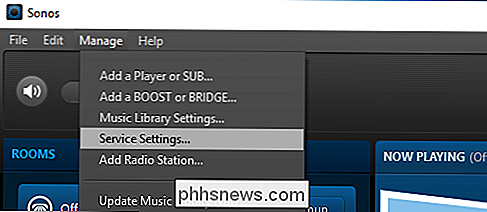
Em seguida, clique no botão “+” no Mac ou no botão “Adicionar” no Windows para adicionar um serviço de música.
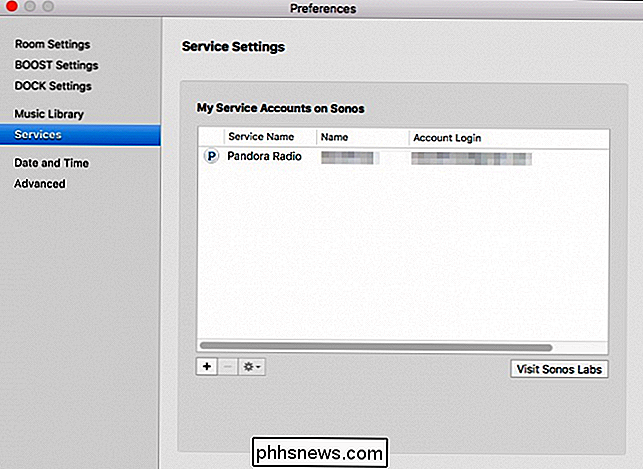
Agora, basta escolher o serviço que deseja adicionar e fornecer
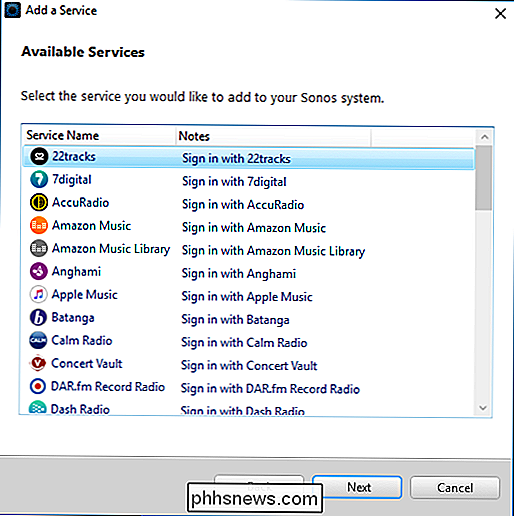
Como alternativa, você pode clicar no botão “Adicionar serviços de música” em Selecione uma fonte de música para obter o mesmo resultado.
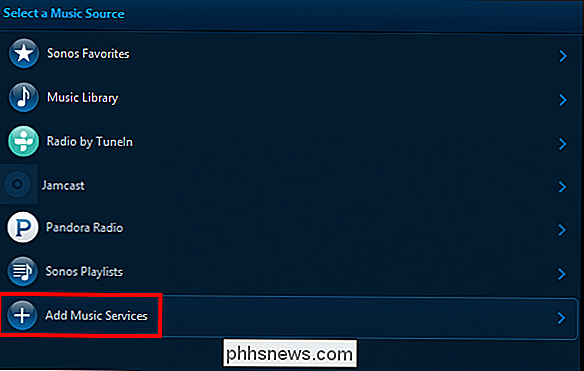
Em um dispositivo móvel como iPhone ou Android, o processo é semelhante. A maneira mais óbvia de fazer isso é tocar no botão no menu que diz "Adicionar serviços de música".
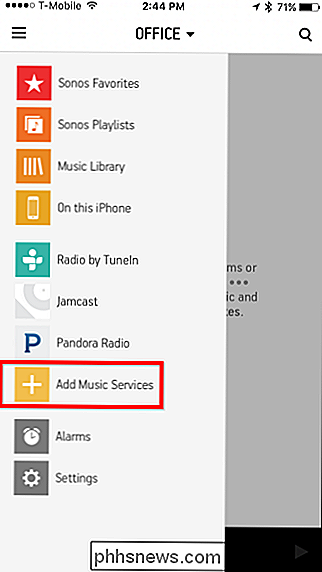
Ou, você pode tocar no botão "Configurações" e depois em "Meus serviços". irá levá-lo para a tela Meus Serviços, onde você pode "Adicionar Outra Conta".
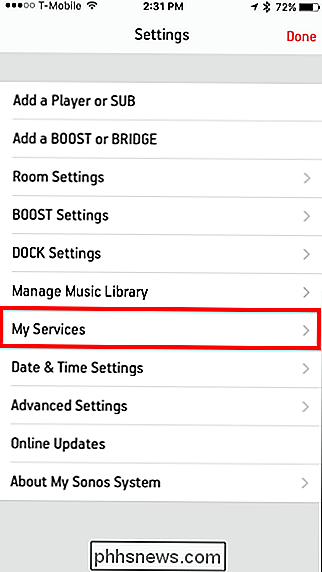
Novamente, uma vez que você escolher o serviço que você deseja adicionar, você precisará fornecer suas credenciais de login se você já é um assinante. Se não estiver, você será solicitado a configurar uma nova conta em uma nova janela do navegador.
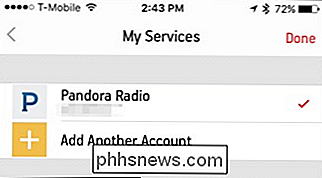
Se você não visualizar todos os serviços listados, toque no menu suspenso no canto superior esquerdo e selecione “ All Services ”.
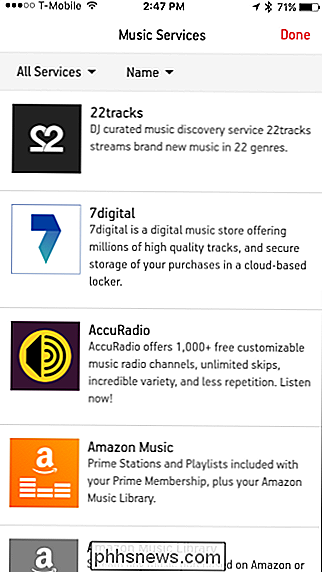
O único limite para os serviços são aqueles para os quais você se inscreve, embora, mais uma vez, alguns serviços como o Spotify não permitam que você o use com a Sonos, a menos que você seja um assinante premium. Ainda assim, se você é um assinante, é ótimo poder aproveitar ao máximo seus novos players Sonos, ouvindo os serviços de música que você adora.
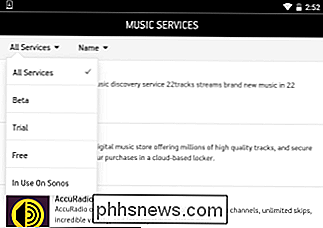

Como posso assistir a meus vídeos do iPhone / iPad via Chromecast?
Se você tiver um dispositivo iOS e Chromecast, os grandes players serão reproduzidos bem (como Netflix), mas quando o assunto é streaming O conteúdo local do seu dispositivo para o seu Chromecast é um pouco trabalhoso. Acompanhe enquanto ajudamos um leitor a jogar o conteúdo local do iPad na TV. Prezado usuário, Eu tenho um iPad e um Chromecast, e gostaria de assistir a vídeos armazenados no iPad em minha HDTV através do sistema Chromecast.

Como estender o limite de 30 dias do Windows 10 para reverter para o Windows 7 ou 8.1
Depois de atualizar para o Windows 10, você tem 30 dias, cerca de um mês, para reverter para o Windows 7 ou 8.1, se você assim o desejar. Depois disso, o Windows tira a opção de você. Mas há uma maneira de estender esse limite de tempo com o custo de algum espaço em disco. Aviso : Esse processo funcionou para nós com o Windows 10 build 1511.



